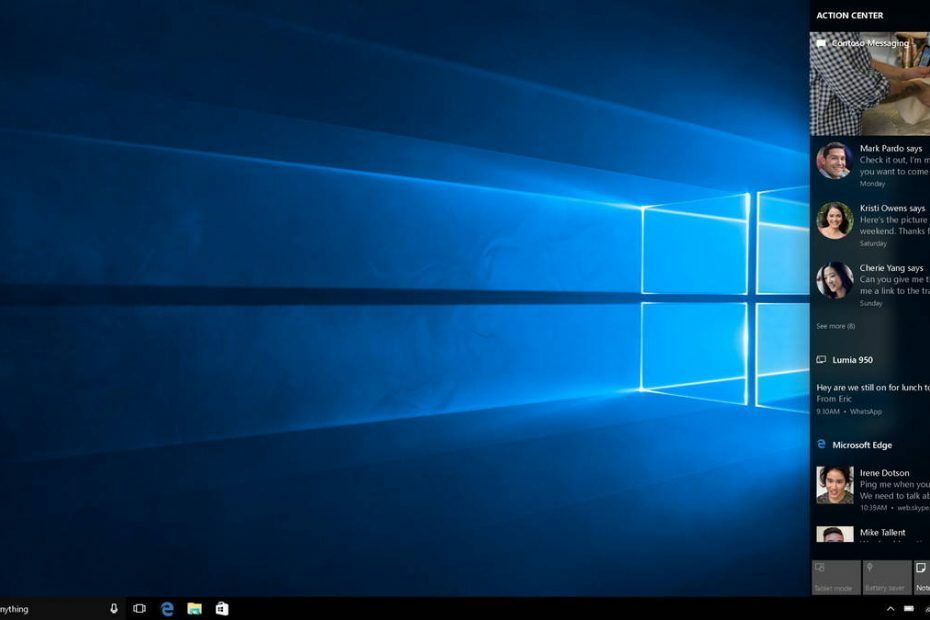Mai mulți utilizatori de iPhone s-au confruntat în ultima vreme cu o problemă în care au primit un mesaj de eroare pe Discord când nu a reușit să încarce mesajele pe serverul abonat. Acest lucru creează o problemă pentru mulți utilizatori și nu sunt capabili să comunice mai bine cu prietenii lor.
Ar putea exista anumite motive care pot cauza această problemă și le-am enumerat mai jos.
- O conexiune la internet slabă/instabilă
- Serverul Discord ar putea fi inactiv
- Problemă tehnică cu aplicația Discord
- Aplicație Discord învechită
- Date corupte ale aplicației Discord
După ce am cercetat mai multe despre acești factori menționați mai sus, am compilat o grămadă de soluții și acestea sunt explicate pas cu pas în articolul de mai jos.
Cuprins
Sfaturi preliminare
- Testați-vă conexiunea la internet – Pentru a folosi aplicația Discord fără probleme, trebuie să aveți o conexiune stabilă la Internet pe iPhone. Așadar, verificați conexiunea la internet răsfoind ceva în browserul web sau în aplicația YouTube. Dacă găsiți că Internetul este slab, încercați să reporniți routerul Wi-Fi sau să treceți la date mobile.
- Verificați starea serverului Discord – Uneori, atunci când serverul Discord este inactiv din diverse motive evidente, utilizatorii nu vor primi mesaje noi sau ar putea primi mesajul de eroare care nu a putut fi încărcat. Deci verificați Starea serverului Discord și așteptați până când serverul merge.
- Încercați o conexiune VPN – Mulți utilizatori Discord au încercat să se conecteze la rețeaua privată folosind o conexiune VPN și această metodă i-a ajutat să rezolve problema. Dar dacă utilizați deja un VPN și încă vă confruntați cu problema, atunci puteți încerca să deconectați conexiunea VPN și să vedeți dacă problema a fost rezolvată după deconectare.
- Verificați dacă un anumit administrator de server v-a interzis – Dacă primiți acest mesaj de eroare doar cu un anumit server din aplicația Discord, ar putea însemna că administratorul serverului trebuie să vă fi interzis de pe canal. Așa că încercați să-i contactați și să remediați problema și scăpați de interdicție.
Soluția 1 – Forțați închiderea aplicației Discord și redeschideți-o
Pasul 1: Pentru a forța închiderea oricărei aplicații care rulează în fundal, trebuie să mergeți la Comutator de aplicații primul.
Pasul 2: Așa că mergeți la Comutator de aplicații glisând din colțul din stânga jos spre partea dreaptă.
Pasul 3: După aceea, căutați Discordie aplicație din mulțimea de aplicații de fundal și glisați-l în sus.
![Eroare Discord de încărcare a mesajelor nu a reușit pe iPhone [Remediat] 1](/f/8d0ac8d2ff7c1589969c5508a92a786e.png)
Pasul 4: Acest lucru va închide forțat aplicația Discord.
Pasul 5: După ce este închis, accesați ecranul de pornire și redeschideți aplicația Discord făcând clic pe pictograma acesteia.
Soluția 2 – Actualizați aplicația Discord
Pasul 1: Accesați Magazin de aplicații pe iPhone în primul rând.
Pasul 2: După ce App Store este deschis, faceți clic pe Căutare fila din partea de jos, așa cum se arată mai jos.
Pasul 3: Introduceți Discordie în bara de căutare de sus și selectați Discordie opțiunea din rezultatele căutării.
![Eroare de discuție a eșuat de încărcare a mesajelor pe iPhone [remediat] 2](/f/998655ca6dc9c178dc7da794d9a9f08c.png)
PUBLICITATE
Pasul 4: După aceea, trebuie să faceți clic pe Actualizați opțiunea de pe pagina Discord dacă există vreo actualizare disponibilă pentru aplicație.
Pasul 5: Se va afișa Deschis dacă aplicația este deja la cea mai recentă versiune.
![Eroare de discuție a eșuat de încărcare a mesajelor pe iPhone [remediat] 3](/f/0343ffb70db3f830447dd1b612482e79.png)
Soluția 3 – Descărcați aplicația Discord
Pasul 1: Atingeți pictograma aplicației de setări.
Pasul 2: Aceasta deschide Setări aplicație pe iPhone.
PUBLICITATE
Pasul 3: Acum căutați General opțiunea și faceți clic pe ea.
![Eroare Discord de încărcare a mesajelor nu a reușit pe iPhone [Remediat] 4 gol](/f/d305017e437fea1d629a4b66585530b2.png)
Pasul 4: Aici trebuie să mergeți la Stocare iPhone opțiune din lista meniului general.
![Eroare Discord de încărcare a mesajelor nu a reușit pe iPhone [Remediat] 5 gol](/f/756f9dfa04c3633c83c6ac2af435c7aa.png)
Pasul 5: Ar putea dura ceva timp pentru a încărca pagina de stocare iPhone, în funcție de date.
Pasul 6: Odată încărcat, selectați Discordie aplicația din listă făcând clic pe ea.
![Eroare de discuție a eșuat de încărcare a mesajelor pe iPhone [remediat] 6 gol](/f/c324fdc775425862938b90e33fba273e.png)
Pasul 7: Acum faceți clic pe Descărcați aplicația opțiune.
![Eroare Discord de încărcare a mesajelor nu a reușit pe iPhone [Remediat] 7 gol](/f/1bf171caa1df843f31a611cf01cf4b40.png)
Pasul 8: Atingeți Descărcați aplicația din fereastra pop-up.
![Eroare Discord de încărcare a mesajelor nu a reușit pe iPhone [Remediat] 8 gol](/f/ca25312e5e282b778ebcf3171903949b.png)
Pasul 9: Când este descărcat, faceți clic Reinstalați aplicația.
![Eroare Discord de încărcare a mesajelor nu a reușit pe iPhone [Remediat] 9 gol](/f/024316bd5720afc3542df291befdf775.png)
Pasul 10: Aceasta începe reinstalarea aplicației Discord pe iPhone.
Soluția 4 – Editați tipul de canal
NOTĂ – Acest lucru se aplică numai acelor canale care sunt deținute de dvs.
Pasul 1: Lansați Discordie aplicația pe iPhone.
Pasul 2: Accesați canalul dvs. făcând clic pe canalul din panoul din stânga.
![Eroare Discord de încărcare a mesajelor nu a reușit pe iPhone [Remediat] 10 gol](/f/63e1cbdd96515d45762d908529abcc64.png)
Pasul 3: Apoi faceți clic Editează canalul așa cum se arată în captura de ecran de mai jos.
![Eroare Discord de încărcare a mesajelor nu a reușit pe iPhone [Remediat] 11 gol](/f/73e1edfe34d7280ad5e56491e28893f2.png)
Pasul 4: Acum atingeți Categorie opțiune.
![Eroare de discuție a eșuat de încărcare a mesajelor pe iPhone [remediat] 12 gol](/f/597c6d2516f76b94b081a4e0db17842e.png)
Pasul 5: Selectați Canale de voce opțiunea din listă, așa cum se arată mai jos.
![Eroare de discuție a eșuat de încărcare a mesajelor pe iPhone [remediat] 13 gol](/f/b0988c26667db63bb9c312da262929b1.png)
PUBLICITATE
Soluția 5 – Reinstalați aplicația Discord pe iPhone
Pasul 1: Accesați Ecranul de start și apasare prelungită pe Discordie pictograma aplicației.
Pasul 2: Apoi selectați Eliminați aplicația opțiunea din lista meniului contextual.
![Eroare Discord de încărcare a mesajelor nu a reușit pe iPhone [Remediat] 14 gol](/f/862e616b25860b4d87f3bf9eee89f7ee.png)
Pasul 3: Atingeți Ștergeți aplicația.
![Eroare Discord de încărcare a mesajelor nu a reușit pe iPhone [Remediat] 15 gol](/f/58915a173741dda052fd8a1f803f5f11.png)
Pasul 4: Pentru a continua dezinstalarea aplicației Discord, faceți clic Șterge așa cum se arată în captura de ecran de mai jos.
![Eroare Discord de încărcare a mesajelor nu a reușit pe iPhone [Remediat] 16 gol](/f/e69d1b6d1af5a9b4081a93a223dd09e3.png)
Pasul 5: Odată ce aplicația Discord este ștearsă, lansați Magazin de aplicații.
Pasul 6: Căutați Discordie aplicație și faceți clic pe Simbol în formă de nor pentru a reinstala aplicația pe iPhone.
![Eroare de discuție a eșuat de încărcare a mesajelor pe iPhone [remediat] 17 gol](/f/56777bbad2b1e3ba0182035afd8ee59b.png)